마이크로소프트 오피스는 전세계 학교에서 널리 사용되는 문서편집 프로그램이다. 하지만 일반 기업과 마찬가지로 워드로 공문을 만들고, 엑셀로 물품 입출고대장을 기록하거나, 파워포인트로 발표자료를 제작하는 수준이라고 생각하면 오산이다. 오히려 학교야 말로 마이크로소프트 오피스를 가장 생산적으로 사용하는 공간이다.
일례로 학교에서 파워포인트(PowerPoint)는 훌륭한 보조 교사이자, 방과후 학습지도 교사이다. 텍스트와 사진에 애니메이션 효과를 넣어 움직이는 교과서를 만들 수도 있고, 유튜브에 저장된 동영상을 링크하나만으로 삽입하여 프로그램 내에서 재생할 수도 있어, 교과서만으로는 부족한 교실에서 똑똑한 보조 교사 역할을 한다.
파워포인트의 애드인(add-in) 기능인 ‘오피스 믹스(Office Mix)’는 파워포인트를 명품 과외 교사로 변신시킨다. 현재 무료로 제공되는 오피스 믹스는 파워포인트 슬라이드를 넘기면서 MP4 동영상으로 녹화할 수 있는 기능은 물론, 온라인 퀴즈·질문·설문, 컴퓨터 스크린 녹화, 화면 캡처, 클라우드(Cloud) 서비스를 이용한 보관 및 공유 등 파워포인트에 강력한 ‘터보 기능’을 제공한다. 이 기능들을 이용하면 기존에는 일회성 발표로 끝났던 파워포인트 자료가 학생들이 가정에서 복습할 수 있는 훌륭한 온라인 강의 자료가 된다.
이처럼 학교는 오피스의 평범한 기능들을 비범하게 사용함으로써 생산성을 극대화시키고 있다. 전세계 학교에서 오피스의 어떤 기능들을 어떻게 사용하는지, 잘 알려지지 않은 ‘터보 기능’들을 소개한다.
원노트에 임베디드 동영상 삽입 및 메모 암호화 하기
학교 선생님들이 가장 유용하게 사용하는 마이크로소프트 오피스 프로그램 중 하나가 바로 원노트(OneNote)이다. 직업 특성상 자주 필기를 해야 하고, 기록된 자료들을 모바일 디바이스에 상관 없이 손쉽게 액세스해야 하는데, 이러한 기능들을 완벽하게 지원해주는 도구가 바로 원노트이기 때문이다. 원노트는 클라우드 서비스인 ‘원드라이브(OneDrive)’를 통해 실시간 동기화가 가능하고, 간단한 클릭만으로 공유가 가능하며, 각종 멀티미디어 파일까지도 손쉽게 삽입할 수가 있다. 이 정도는 원노트를 이미 사용중이라면 당연히 아는 기능이다.
하지만 교사들은 여기에서 더 나아가 원노트를 수업에도 적극 활용한다. 전체 수업일정표를 공유하는 것은 물론, 학생들이 제출한 과제물을 원노트에 저장하여 피드백을 남긴 후 개인비밀번호로 암호화하여 돌려주거나, 예습 또는 복습이 필요한 경우 학습자료를 하이퍼링크, 파일, 혹은 직접 메모하여 대상 학생들에게 전달한다. 최근 새롭게 발표한 원노트 ‘임베디드 비디오(Embedded Video)’ 기능을 이용하면 학생들이 동영상 플레이어 없이도 오피스 믹스 동영상을 원노트 메모 안에서 시청할 수 있게 되었다. 메모를 자주해야 하고, 동료들과 공유하여 실시간 협업이 필요한 사용자라면, 원노트는 훌륭한 선택이다.
-원노트 임베디드 비디오 사용, 공유, 암호화 방법
원노트 리본 메뉴에서 [삽입] 버튼 클릭> [Online Video] 선택> 원하는 온라인 동영상 링크 삽입> 리본 메뉴에서 [검토] 버튼 클릭> [암호] 선택> 암호 설정> [파일] 버튼 클릭> [공유] 선택> [다른 사용자와 공유] 선택> 이름 또는 전자 메일 주소 입력
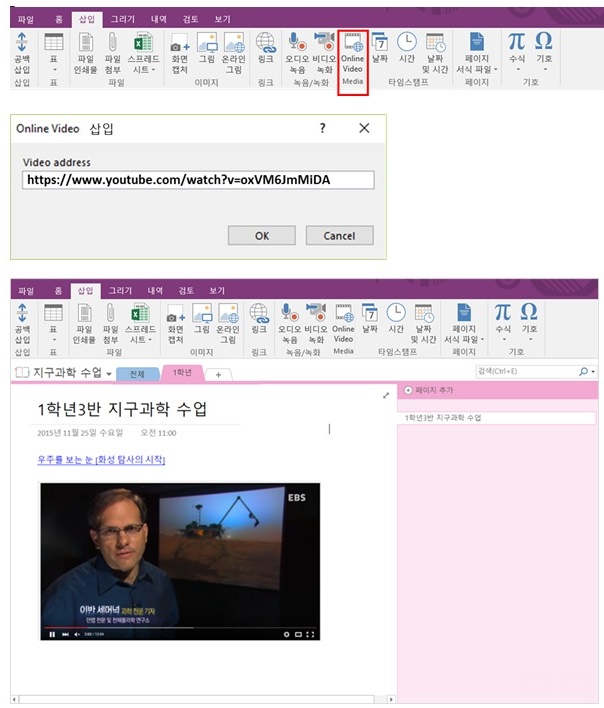
캠코더 없이 파워포인트만으로 프리젠테이션 녹화하기
파워포인트는 오피스 믹스와 같은 무료 애드인 기능을 사용해도 좋지만, 그 제품 자체만으로도 교사와 학생 모두에게 매우 유용한 학습 도구이다. 그 중 교실에서 가장 유용하게 사용되는 기능이 ‘슬라이드 쇼 녹화’이다. 이 기능을 이용하면, 발표자의 음성은 물론, 슬라이드에 기록하는 펜 자국까지 녹화가 가능하다.
오피스 믹스가 파워포인트 발표 자료를 다양한 학습자료로 활용할 수 있는 전문가 편집 기능을 제공한다면, 파워포인트의 기본 기능으로 제공되는 ‘슬라이드 쇼 녹화’는 초보자라도 손쉽게 자신의 발표 내용을 녹화하고 저장할 수 있어, 학생들이 사전에 리허설을 하거나 혹은 발표에 대한 리뷰를 하기에 적합하다. 파워포인트 ‘슬라이드 쇼 녹화’ 기능은 오피스 2016부터 이용 가능하다.
-슬라이드 쇼 녹화 사용 방법
파워포인트 리본 메뉴에서 [슬라이드 쇼] 버튼 클릭> [슬라이드 쇼 녹화] 선택>[녹화 시작] 선택>프리젠테이션 진행 및 파일 저장
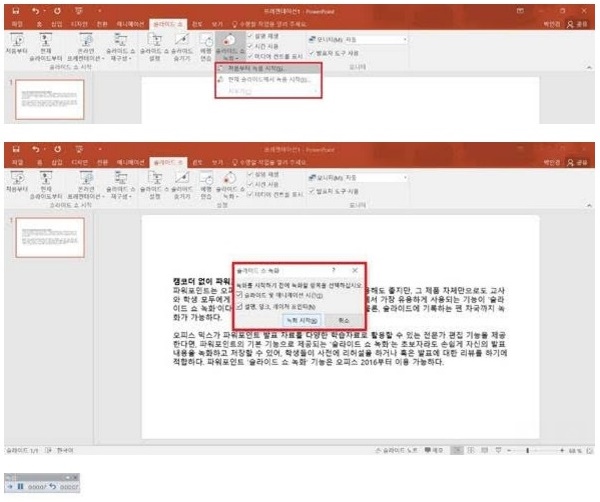
디지털 스토리텔링에 최적화된 스웨이로 자료 만들기
문서편집 프로그램이 컴퓨터 과목이나 특별활동 시간에나 필요하다고 생각하면 오산이다. 오히려 컴퓨터 활용 능력을 배우는 컴퓨터 과목이나 실습이 많은 특별활동보다는 시각적인 보조학습도구가 필요한 과목이야말로 오피스 활용이 필수다. 특히 직접 템플릿을 만들어야 하는 파워포인트보다는 자동으로 적합한 디자인을 제안하는 디지털 스토리텔링 도구인 ‘스웨이(Sway)’는 스토리가 중요한 과목이나 학급 신문에 유용하다.
텍스트, 이미지, 동영상 등 멀티미디어 콘텐츠를 전문가 수준의 디자인으로 자동 배치하기 때문에, 어떻게 콘텐츠를 구성할지, 어떠한 애니메이션을 넣을지, 어떤 폰트나 컬러를 적용할 지 고민할 필요가 없다. 19세기 회화를 위한 학습자료를 만든다 하더라도 텍스트와 이미지를 삽입하면 그에 걸맞는 디자인을 선택할 수 있고, 링크 삽입만으로 외부 동영상을 손쉽게 추가할 수 있다. 특히 스웨이는 특유의 손쉬운 공유 기능과 참여자들이 사용하는 기기에 맞춰 컨텐츠를 최적화해 보여주는 기능들이 있어 교사가 학생들과 함께 상호작용하면서 만들어가는 수업 환경에서 빛을 발한다.
-스웨이 사용 방법
위도우 스토어에서 스웨이 다운로드 또는 Sway.com으로 접속>우측 상단 [로그인] 버튼 클릭해 가지고 있는 오피스 계정으로 로그인>[새로 만들기] 버튼 클릭해 새로운 스웨이 제작 시작>[Sway 제목 지정] 란에 원하는 제목을 기입해 파일명 삽입>[그림을 여기에 끌어 놓으세요] 창에 원하는 이미지 드래그 및 삽입> 상단 리본에 위치한 [리믹스!] 버튼 클릭해 자동 디자인 배열 실시>세부 디자인 조정을 원할 경우 [디자인] 탭을 클릭해 조정 가능
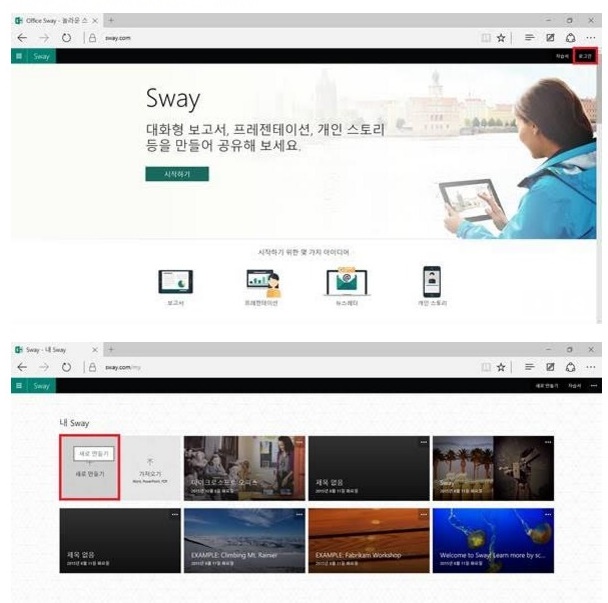
스카이프로 언어 장벽 없이 실시간으로 채팅 하기
뜬금 없이 수업 시간에 갑자기 왠 화상채팅이냐고 물을 수 있지만, 일반 기업 못지 않게 스카이프가 많이 활용되는 곳이 교실이다. 서울에 있는 학교와 지방에 있는 학교가 스카이프로 사회 수업시간의 ‘도시와 촌락’ 교과 과정을 공동으로 학습하기도 하고, 특별 강사가 스카이프로 여러 개의 학교 학생들에게 특별활동 시간에 춤을 가르치기도 한다. 스카이프가 어떻게 작동하는지는 몰라도, 스카이프 본연의 ‘소통’ 기능을 통해 교실 밖의 세계와 연결하는 셈이다. 특히 최근에는 스카이프를 실시간 방송처럼 활용할 수 있는 ‘스카이프 미팅 브로드캐스팅(Skype Meeting Broadcasting)’ 기능이 새롭게 추가될 예정이라 학교에서의 활용은 더욱 늘어날 전망이다.
마이크로소프트가 최근 선보인 스카이프 트랜슬레이터(Skype Translator)는 이제 국내 지역을 넘어 글로벌 교실과 연결하는 역할을 하고 있다. 이미 해외에서는 언어가 다른 학급끼리 스무고개와 같은 퀴즈 형식으로 서로의 학교가 위치한 도시명을 맞추는 미스터리 스카이프(Mystery Skype)가 활발하게 진행되고 있다. 스카이프 트랜슬레이터는 현재 영어, 중국어, 프랑스어, 독일어, 이탈리아어, 스페인어에 대한 실시간 음성 통역 서비스를 제공하고 있으며, 한국어를 포함한 총 50개의 언어에 대해 실시간 채팅 번역을 지원한다.
-스카이프 트렌스레이터 사용 방법
윈도우 스토어에서 ‘Skype Translator’ 검색해 설치 및 열기>사용 약관 동의 클릭>사용자의 주 사용 언어 선택 후 [continue] 클릭>통역시 원하는 화자의 성별 및 목소리 확인후 [continue] 클릭>대화하고자 하는 대상 클릭>통역, 번역을 원할시 프로필 사진 아래 위치한 [Translation] 버튼을 클릭해 [On]으로 변경>나와 대상의 언어를 설정>
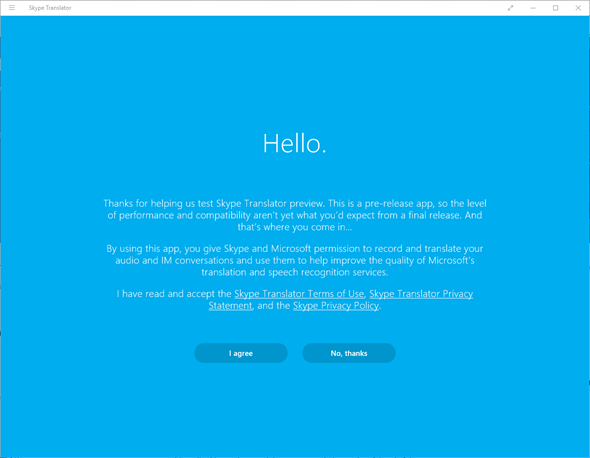







Leave a Comment